Как перенести ваш сайт WordPress на новый хостинг (и почему вы этого хотите)
Опубликовано: 2017-02-15Перенос вашего веб-сайта WordPress на новый хост может показаться сложным, но иногда у вас может не быть лучшего варианта. Многие веб-мастера решают перенести свои веб-сайты, чтобы решить важные проблемы, такие как низкая производительность и неудовлетворительное обслуживание клиентов со стороны их поставщиков.
К счастью, перенос веб-сайта WordPress, включая вашу базу данных и общий контент, не так сложен, как кажется. Немного подготовившись, вы сможете снизить риск потери важных данных или длительного простоя. Кроме того, некоторые дружественные к WordPress хостинг-провайдеры даже предлагают бесплатные услуги миграции, если вы не хотите заниматься этим процессом самостоятельно.
В этом руководстве мы рассмотрим некоторые из основных причин, по которым вы хотите перенести свой веб-сайт WordPress, а затем научим вас, как это сделать безопасно. Давайте прыгать прямо в!
4 причины, по которым вы хотите перенести свой веб-сайт WordPress
Перенос вашего веб-сайта WordPress на новый хостинг — важное решение, которое может повлиять на ваш бизнес на нескольких уровнях. Таким образом, это не то, что вы должны воспринимать легкомысленно. Тем не менее, есть несколько веских причин для его рассмотрения, и мы собираемся обсудить каждую из них ниже.
1. Проблемы с производительностью
Время загрузки вашего веб-сайта является одним из важнейших факторов, влияющих на увеличение показателя отказов. Учитывая короткую продолжительность концентрации внимания веб-пользователей, количество заброшенных страниц, как правило, стремительно растет с каждой дополнительной секундой, когда они вынуждены ждать, пока веб-сайты отобразятся.
Хотя на производительность веб-сайта влияет множество факторов, выбор провайдера веб-хостинга является одним из основных. Если ваш веб-хост использует устаревшее оборудование или вы делитесь ресурсами со слишком большим количеством других сайтов, возможно, пришло время подумать о переезде.
2. Стабильность сервера
Есть только одна вещь хуже, чем медленный веб-сайт, и это тот, который вообще отказывается работать. Если посетители приходят на ваш сайт только для того, чтобы увидеть страницу с ошибкой, некоторые из них могут никогда не вернуться.
Длительное время простоя и нестабильность сервера — верный признак плохого веб-хостинга. В большинстве случаев эти типы ошибок вызваны плохим обслуживанием с их стороны, что, безусловно, является хорошей причиной для рассмотрения альтернативных хостинг-провайдеров.
3. Плохая поддержка клиентов
Неадекватная поддержка клиентов, пожалуй, самая веская причина для перехода на новую хостинговую компанию. В конце концов, когда вы ведете бизнес, каждая секунда на счету, и вы не хотите часами ждать, пока агент свяжется с вами с общим ответом.
Многие хостинговые компании, особенно те, которые обслуживают потребителей, а не бизнес, оставляют желать лучшего, когда речь идет о качестве их поддержки. Если вы ищете лучшую альтернативу (что и должно быть), обратите внимание на быстрое время отклика и квалифицированную службу поддержки.
4. Недостаточная безопасность
Интернет-атаки происходят постоянно. Это то, с чем приходится иметь дело каждой хостинговой компании, и то, как они реагируют на эти события, является ключом к определению того, достойны ли они вашего покровительства.
В лучшем случае нарушения безопасности, такие как DDoS-атаки, могут привести к снижению производительности или простоям. В худшем случае они могут привести к тому, что личная или финансовая информация ваших клиентов попадет в чужие руки. Выбирая хостинговую компанию для миграции, вы обязательно должны выбрать ту, которая серьезно относится к безопасности.
Как перенести ваш сайт WordPress на новый хостинг (за 7 шагов)
Перенос вашего веб-сайта WordPress на новый хостинг не должен вызывать стресса. Если вы сделаете это правильно, вы сможете свести к минимуму время простоя и убедиться, что все идет гладко. На самом деле, мы бы даже сказали, что очень мало случаев, когда платить кому-то, чтобы он сделал это за вас, может быть выгодно, особенно когда так много хостинг-провайдеров готовы сделать это бесплатно.
Прежде чем мы начнем, вам нужно выбрать подходящий веб-хостинг WordPress и подписаться на его услуги. Как только вы это сделаете, вы будете готовы к шагу номер один.
Шаг № 1: сделайте резервную копию вашего сайта
Прежде всего, вам необходимо сделать резервную копию вашего текущего веб-сайта WordPress на случай, если что-то пойдет не так. Самый простой способ сделать это — использовать плагин, такой как WPBackItUp, который мы будем использовать в этом разделе. Если вы хотите проверить другие альтернативы перед фиксацией, вот хорошее место для начала. После того, как вы выбрали плагин, установите и активируйте его, как и любой другой.
Идем дальше. Если вы используете WPBackItUp, найдите соответствующую вкладку на панели инструментов WordPress и нажмите на нее. На следующем экране выберите опцию « Резервное копирование », чтобы начать процесс:
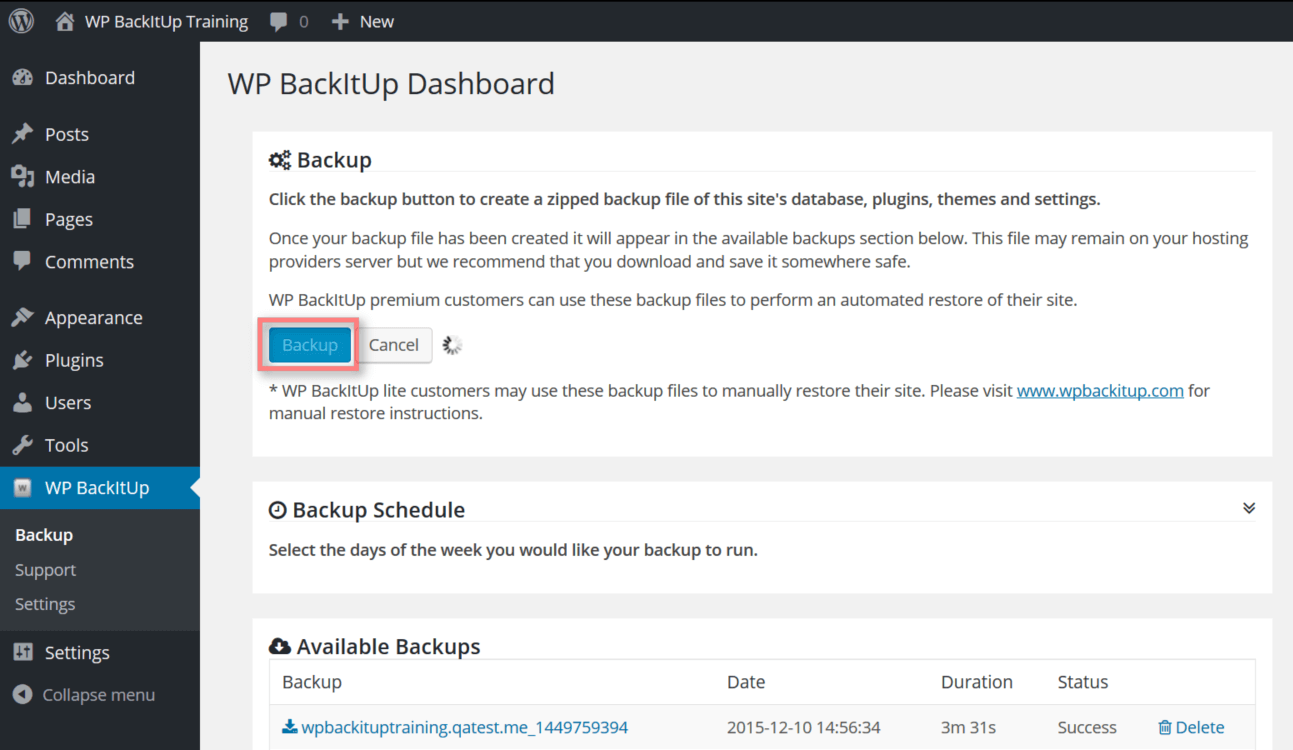
Это может занять некоторое время в зависимости от размера вашего веб-сайта, так что расслабьтесь и наслаждайтесь кофе, пока плагин выполняет свою работу. Когда резервное копирование будет завершено, плагин отобразит его вместе с любыми другими снимками вашего сайта, которые вы сделали заранее. Нажав на любой из них, вы сможете загрузить соответствующую резервную копию на свой компьютер. Сделайте это сейчас и сохраните этот файл где-нибудь, чтобы вы не забыли о нем — он нам понадобится через некоторое время.
Шаг № 2: Экспорт базы данных WordPress
Этот шаг предполагает, что ваш хост предоставляет вам доступ к приложению phpMyAdmin (и большинство из них так и делают). Чтобы экспортировать базу данных, вам нужно будет войти в панель управления вашей учетной записи хостинга и открыть инструмент phpMyAdmin, а затем ввести свои данные для входа.
Теперь выберите базу данных, которую вы хотите экспортировать, из списка слева. Его имя должно быть чем-то вроде wp или wordpress . Если вы сомневаетесь, вы всегда можете обратиться в службу поддержки вашего хостинг-провайдера, чтобы помочь вам найти правильный.
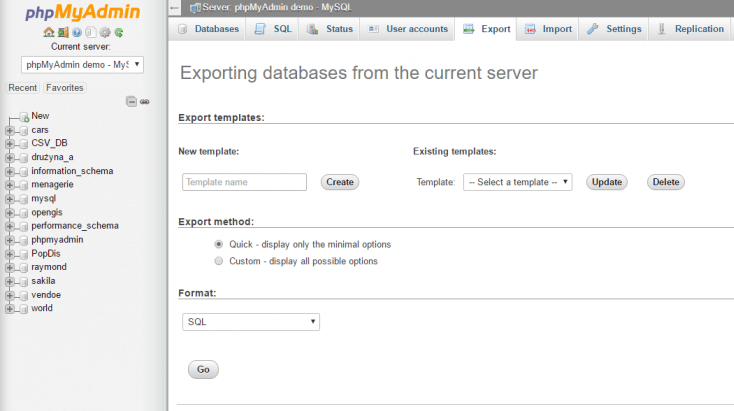
После того, как вы определили и выбрали правильную базу данных, ее содержимое должно появиться справа на вкладке Структура . Выберите параметр « Экспорт », выберите метод « Быстрый экспорт» и выберите SQL в качестве формата, затем нажмите «Перейти» . На этом этапе вам будет предложено загрузить базу данных — сохраните ее там, где вы сможете ее найти, как и в случае с резервной копией WordPress.

Шаг № 3: Создайте базу данных WordPress в новой среде хостинга
Если вы переходите на хостинг-провайдера, который поставляется с предустановленным WordPress, вы можете смело пропустить этот шаг, так как у вас уже должна быть база данных. Если это не так, вам нужно будет создать новую, прежде чем вы сможете продолжить миграцию, чтобы вы могли импортировать базу данных, которую вы только что скачали.
Для этого у вас будет доступ к инструменту phpMyAdmin, как и на предыдущем шаге. Откройте вкладку Базы данных , введите имя в поле Создать базу данных и нажмите кнопку Создать :
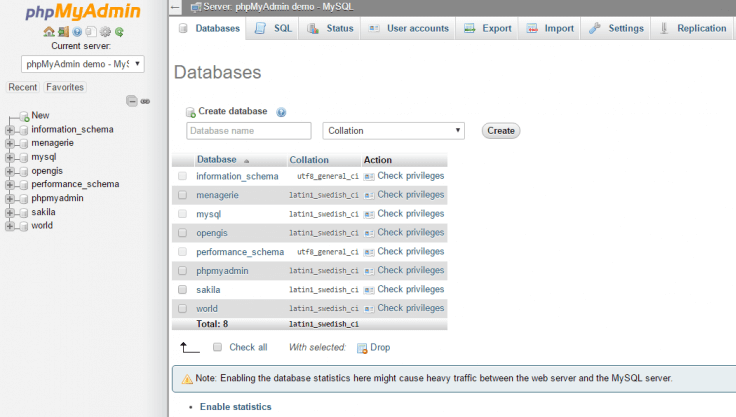
Далее вам нужно настроить профиль пользователя для вашей новой базы данных. Перейдите на вкладку « Пользователи » и выберите параметр « Добавить пользователя ». Теперь выберите имя пользователя, которое вы запомните, и выберите безопасный пароль. Имейте в виду, что это будут те же данные, которые вы будете использовать для входа в WordPress после завершения процесса, поэтому не соглашайтесь на общие учетные данные. Оставьте настройки по умолчанию для остальных доступных параметров и нажмите кнопку « Перейти» , чтобы продолжить:
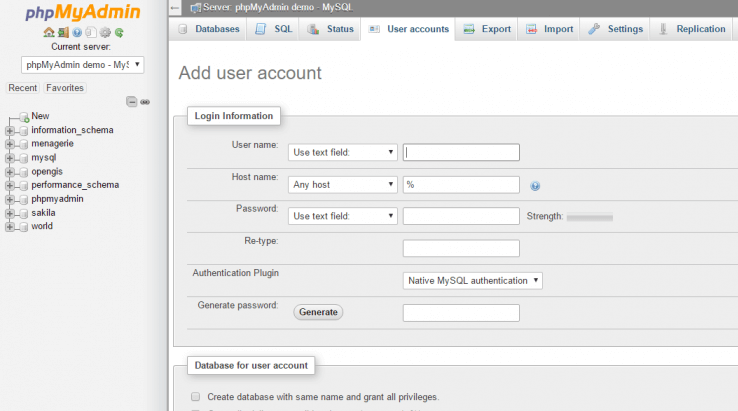
После этого пришло время поработать с одним из самых известных основных файлов WordPress.
Шаг № 4: Обновите файл wp-config.php
wp-config.php — один из самых важных файлов WordPress, так как он содержит важную информацию о вашей базе данных. Чтобы миграция заработала, вам нужно изменить файл wp-config.php , включив в него настройки, которые вы указали на шаге номер три — имя вашей базы данных, ваше имя пользователя и ваш пароль. Если вы пропустили этот шаг, вы можете получить необходимую информацию, войдя в свою учетную запись phpMyAdmin.
Для начала найдите файл, который вы загрузили на первом этапе, и распакуйте его содержимое. Теперь найдите файл wp-config.php , который должен храниться в корневом каталоге. Откройте файл с помощью вашего любимого текстового редактора и обновите следующие строки своей информацией:
определить('ИМЯ_БД', 'Имя_вашей_базы_данных');
определить('DB_USER', 'Ваше_имя_пользователя');
определить('DB_PASSWORD', 'Ваш_пароль_базы_данных');Сохраните изменения и закройте файл, теперь мы готовы импортировать нашу новую базу данных.
Шаг № 5: импортируйте базу данных WordPress на новый хост
Теперь, когда у вас есть новая база данных для работы, вы можете импортировать данные из старой. Опять же, этот шаг предполагает, что вы используете приложение phpMyAdmin, которое доступно через cPanel вашей учетной записи хостинга.
Откройте phpMyAdmin и перейдите на вкладку « Импорт ». В разделе « Файл для импорта » выберите файл SQL, который вы загрузили на втором шаге. Убедитесь, что поле рядом с параметром « Частичный импорт » не выбран и что выбранный формат установлен как SQL, затем нажмите «Перейти» , чтобы начать процесс:
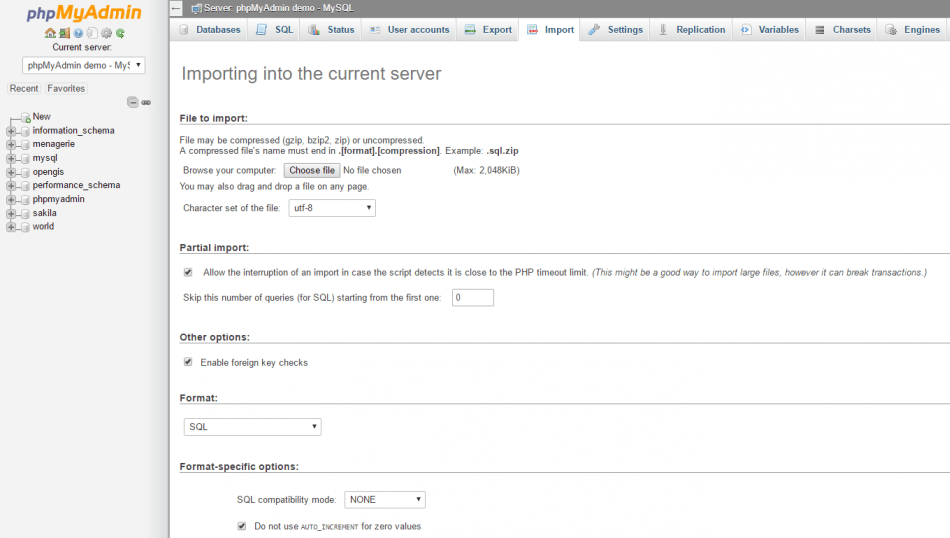
Это может занять некоторое время, в зависимости от размера вашего веб-сайта, так что допейте чашку кофе, которую вы начали на шаге номер один — у нас осталось не так много времени.
Шаг № 6: загрузите свой контент WordPress на новый хост
Теперь, когда вы импортировали базу данных и обновили файл wp-config.php , пришло время загрузить остальной контент WordPress. Для этого вам понадобится FTP-клиент, например FileZilla.
Откройте свой FTP-клиент и подключитесь к своему веб-хосту, затем перейдите в место, где вы хотите установить WordPress. Если вы планируете настроить только один веб-сайт на своем новом сервере, ваши файлы WordPress должны находиться в папке public_html .
Найдя нужный каталог, загрузите все файлы, которые вы извлекли на четвертом шаге. Как и следовало ожидать, этот процесс займет некоторое время в зависимости от скорости загрузки, поэтому наберитесь терпения, пока он завершится. Когда это будет сделано, ваш сайт WordPress будет запущен и (почти) готов к работе!
Шаг № 7: нанесите последние штрихи
Теперь, когда переезд завершен, нам нужно сделать пару последних штрихов, прежде чем закругляться. В частности, нам нужно убедиться, что нет никаких проблем с неработающими внутренними ссылками (в случае, если вы сменили домены) или вашими настройками DNS.
Чтобы сделать ваш веб-сайт полностью доступным, вам необходимо обновить настройки DNS, чтобы они указывали на ваш новый хост. Распространение этих изменений может занять до двух дней, в течение которых вы можете сохранить свой старый веб-сайт. Если, с другой стороны, вы решили сменить домен, вам необходимо убедиться, что все ваши внутренние ссылки работают с помощью плагина, такого как «Поиск и замена». Этот простой инструмент просматривает весь ваш веб-сайт и заменяет все неработающие внутренние ссылки (оставаясь верным своему названию), чтобы ваши посетители не сталкивались с ними.
Вывод
Перенос вашего веб-сайта WordPress на новый хостинг может быть непростой задачей, но иногда это единственный способ получить лучший опыт. Если вы обнаружите, что сталкиваетесь с постоянными проблемами производительности, плохой поддержкой клиентов и даже проблемами с безопасностью, миграция, безусловно, является правильным решением.
В этом посте мы предоставили вам пошаговое руководство, чтобы максимально упростить миграцию WordPress. Давайте рассмотрим их, прежде чем подводить итоги:
- Сделайте резервную копию вашего веб-сайта.
- Экспортируйте свою базу данных.
- Создайте базу данных на новом хостинг-провайдере.
- Обновите файл wp-config.php .
- Импортируйте свою базу данных на новый веб-хостинг.
- Загрузите свой контент WordPress в свой новый дом.
- Исправьте неработающие ссылки и при необходимости измените настройки DNS.
Вам когда-нибудь приходилось переносить свой сайт WordPress на новый хостинг? Расскажите нам о своем опыте в разделе комментариев ниже!
Кредиты изображений: Pixabay.
